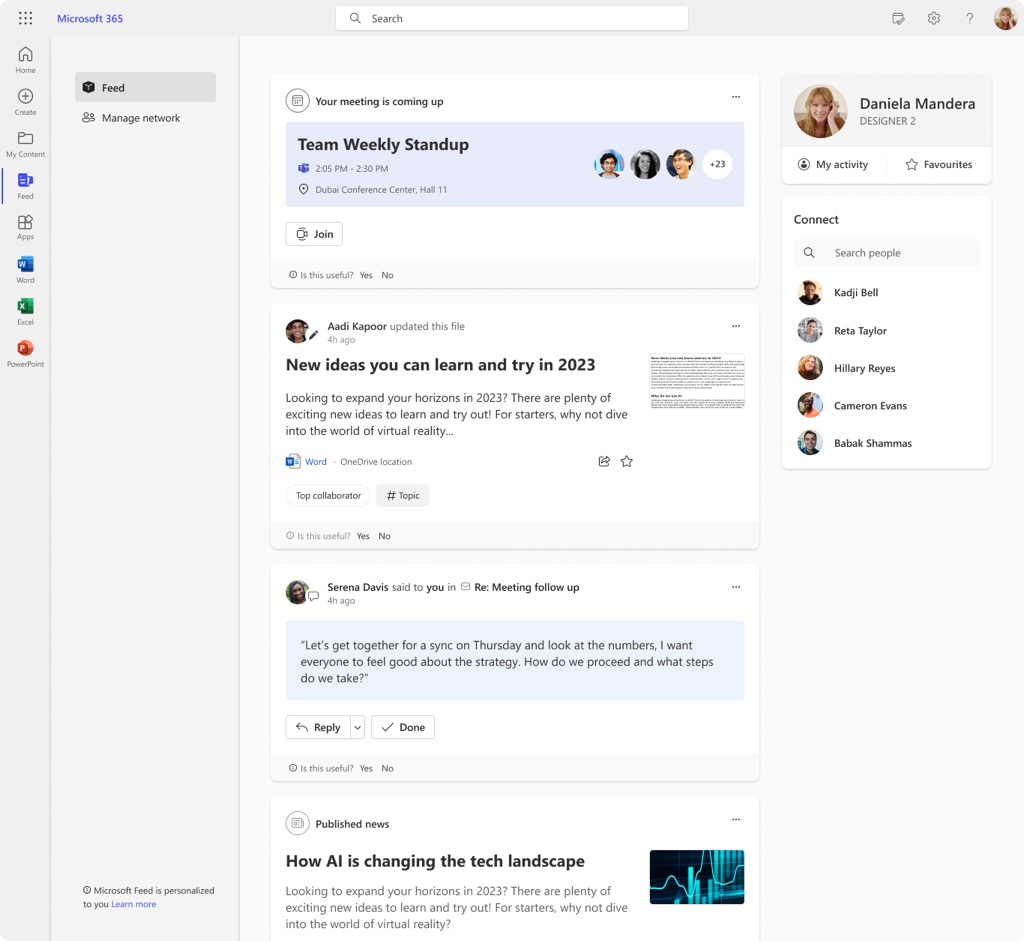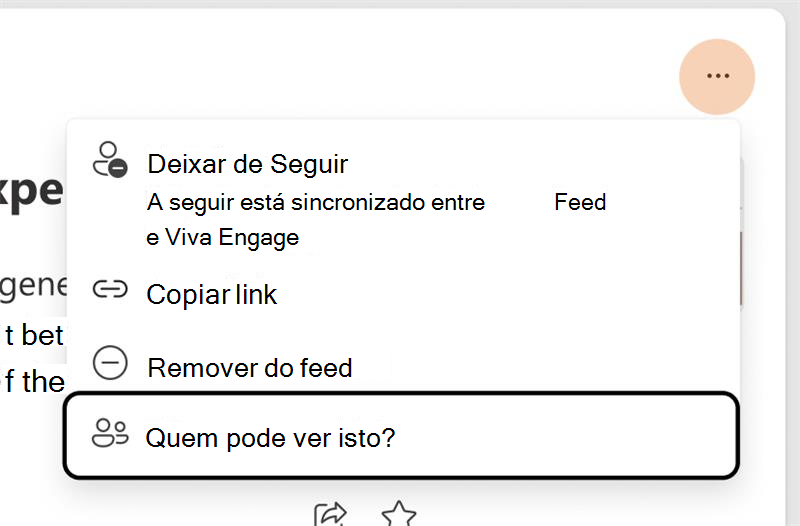Descrição geral do Feed Microsoft
O Microsoft Feed é disponibilizado pelo Microsoft Graph e tem como objetivo ajudar os utilizadores a descobrir e conhecer pessoas e interesses relevantes para o seu trabalho. O Feed Microsoft mostra aos utilizadores uma combinação de conteúdo e atividade do Microsoft 365. Os utilizadores podem, por exemplo, ver atualizações para documentos em que estão a trabalhar com outras pessoas, ligações partilhadas com os mesmos em conversas do Teams, sugestões de tarefas para dar seguimento, destaques sobre colegas e muito mais.
Leia mais sobre como funciona o feed aqui: Descobrir e aprender com o Microsoft Feed
Onde podem os utilizadores ver o Microsoft Feed?
No Microsoft 365 (anteriormente Office.com), enquanto iniciou sessão com uma conta escolar ou profissional, selecione Feed na barra de navegação esquerda.
No Microsoft Edge, com sessão iniciada com uma conta escolar ou profissional, selecione a página Feed de Trabalho ao abrir um novo separador.
No Outlook Mobile, com sessão iniciada com uma conta escolar ou profissional, selecione o Separador Feed na barra de navegação inferior.
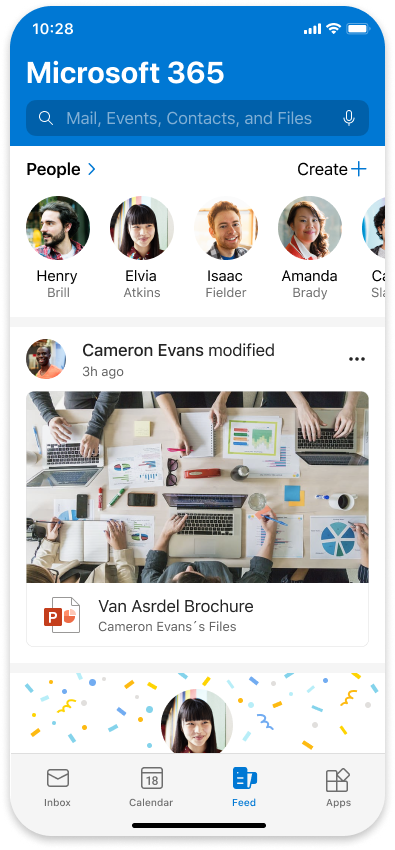
No Microsoft 365 Mobile, com sessão iniciada com uma conta escolar ou profissional, selecione o Separador Feed na barra de navegação inferior.
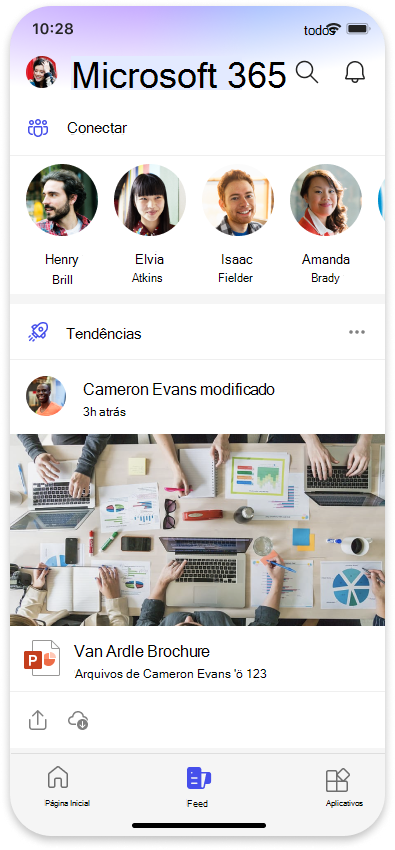
Para obter mais informações, consulte a secção "Encontrar o caminho" em Descobrir e aprender com o Microsoft Feed.
Privacidade no Feed Microsoft
As informações no Feed Microsoft são adaptadas a cada utilizador. Os utilizadores só veem documentos ou outros conteúdos aos quais tenham acesso. Este conteúdo pode incluir documentos armazenados numa pasta partilhada no OneDrive ou num site do SharePoint ao qual o utilizador tem acesso. Também pode incluir uma ligação que alguém partilhou numa conversação por e-mail ou numa conversa do Teams.
O Feed Microsoft não altera quaisquer permissões, pelo que cada utilizador tem um feed exclusivo com base no que já tem acesso. Os documentos e as informações não são armazenados no Feed Microsoft e é necessário alterar as permissões a partir do local onde as informações são armazenadas, como no OneDrive ou no SharePoint. Para saber mais, consulte Partilhar ficheiros e pastas do OneDrive – Suporte da Microsoft e Configurar partilha segura de ficheiros e colaboração com o Microsoft Teams.
Também adicionámos uma funcionalidade onde os utilizadores podem ver quem tem acesso a um documento ao selecionar Quem pode ver isto por trás do menu de três pontos (...) no cartão de documento, conforme mostrado na seguinte captura de ecrã:
Que controlos estão disponíveis?
O Microsoft Feed baseia-se no Microsoft 365 e respeita implicitamente todas as definições e restrições ativadas por administradores e utilizadores, como o People Insights (ver mais informações sobre como Personalizar a privacidade das informações das pessoas no Microsoft Graph) e Informações sobre Itens (veja mais informações sobre como a definição de informações de itens funciona Descrição geral das informações do item).
Além disso, o Microsoft Feed respeita as definições na "secção Visibilidade" nas Definições do LinkedIn & Privacidade (quando um utilizador opta por restringir a visibilidade das respetivas informações de perfil fora do LinkedIn). Para saber mais, consulte Off-LinkedIn Visibility | Ajuda do LinkedIn e Desligar as Contas LinkedIn e Microsoft e Gerir os Seus Dados | Ajuda do LinkedIn.
Desativar o Feed
Como administrador de inquilinos, se quiser desativar o Feed, pode fazê-lo ao seguir os passos nesta secção que desativam o Feed nos respetivos pontos finais.
- Desativar o Feed no Microsoft 365 (anteriormente Office.com)
- Desativar o Feed no Microsoft Edge
- Desativar o Feed no Outlook Mobile
- Desativar o Feed no Microsoft 365 Mobile
Desativar o Feed no Microsoft 365 (anteriormente Office.com)
No Microsoft 365 (anteriormente Office.com), como administrador inquilino, se quiser desativar a experiência aí, pode contactar a Microsoft através de um pedido de serviço para desativar o Microsoft Feed. Desativar o Microsoft Feed remove o ícone Feed do painel de navegação esquerdo do Microsoft 365.
- Inicie sessão no Microsoft 365 com a sua conta de administrador do Microsoft 365.
- Selecione Suporte>Novo pedido de serviço.
Para reativar a funcionalidade, pode criar Novo pedido de serviço.
Desativar o Feed no Microsoft Edge
No Microsoft Edge, com sessão iniciada com uma conta escolar ou profissional, como administrador inquilino, se quiser desativar a nova experiência, pode optar por não mostrar o conteúdo do Feed de trabalho na página do novo separador do Microsoft Edge:
- Iniciar sessão no centro de administração do Microsoft 365
- Aceda a Definições> daorganização Notícias.
- Em Notícias, selecione Nova página de separador do Microsoft Edge.
- Desmarque a caixa que diz Mostrar conteúdo do Microsoft 365 na página do novo separador do Microsoft Edge.
Para reativar a funcionalidade, selecione a caixa que diz Mostrar conteúdo do Microsoft 365 na página do novo separador do Microsoft Edge.
Desativar o Feed no Outlook Mobile
No Outlook Mobile, se pretender desativar a experiência aí, pode encontrar as instruções aqui: Definições de configuração do Outlook para dispositivos móveis
Desativar o Feed no Microsoft 365 Mobile
No Microsoft 365 Mobile , agora pode ativar/desativar o Feed do Microsoft 365 ao configurar a seguinte definição no portal do Intune. Estas definições de aplicação podem ser implementadas com uma política de configuração de aplicações no Intune.
- Chave: com.microsoft.office.officemobile.Feed.IsAllowed
-
Valor:
- true(Predefinição) - O feed está ativado para o inquilino
- false - desativa o Feed para o inquilino
Para obter mais informações sobre como adicionar chaves de configuração, veja Adicionar políticas de configuração de aplicações para dispositivos iOS/iPadOS geridos
Faça comentários
Gostaríamos de saber a sua opinião! Para nos informar sobre o que pensa desta funcionalidade, pode contactar-nos ao:
- Responder à nossa mensagem do Centro de Mensagens com comentários. Esta opção só está disponível para administradores inquilinos com acesso ao Centro de Administração da Microsoft no Microsoft 365.
- No Microsoft 365 (anteriormente Office.com) e no Microsoft Edge, pode fornecer feedback geral sobre funcionalidades no produto ao ver o Feed Microsoft ao clicar em Feedback no canto inferior direito.
Perguntas Mais Frequentes (FAQ)
- Que documentos os utilizadores podem ver no Microsoft Feed?
Ao interagir com recursos como arquivos no Microsoft 365, você produz sinais que a Microsoft agrega e monta em um gráfico para sua organização. No gráfico, os dados do sinal são representados como relacionamentos entre você e os outros recursos. Derivados de sinais no gráfico, estão os insights que potencializam algumas experiências do Microsoft 365. Para obter mais informações, consulte Informações de itens no Microsoft Graph – Microsoft Graph | Microsoft Learn e Personalizar a privacidade das informações das pessoas no Microsoft Graph
Quando um utilizador cria e armazena um documento numa pasta no OneDrive e esta pasta é partilhada com outras pessoas, o documento é recolhido e apresentado nos feeds dessas pessoas. Isto pode acontecer mesmo que o utilizador ainda não tenha partilhado explicitamente o documento com outras pessoas. O mesmo acontece se um utilizador armazenar um documento num site do SharePoint ao qual outras pessoas tenham acesso.
- Como funciona o seguinte?
Segue-se a sincronização entre o Microsoft Feed e o Viva Engage. As seguintes funcionalidades no Feed Microsoft só estão disponíveis para utilizadores que tenham uma licença Viva Engage. Se os utilizadores não tiverem uma licença Viva Engage, a página Gerir rede não está disponível e os utilizadores não podem seguir outras pessoas a partir do Feed Microsoft. Para saber mais, consulte a secção Influenciar o quê e quem vê ao seguir pessoas em Descobrir e aprender com o Microsoft Feed
- Qual é a ligação entre oOffice Delvee o Microsoft Feed?
O Office Delve e o Microsoft Feed baseiam-se no Microsoft Graph. No entanto, desativar o Office Delve não desativa o Microsoft Feed.
- Por que motivo não consigo ver o Separador Feed no Outlook Mobile?
Se o administrador da sua organização tiver desativado o Feed para a sua organização, ainda deverá ver o separador Feed, mas com a Vista de Secções e não com a Vista de Feed.